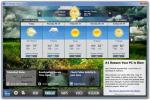Snappy: Przechwytywanie zrzutów ekranu na czas, zdarzenia myszy i klawiatury
Wiele różnych narzędzi do tworzenia zrzutów ekranu oferuje różne opcje wykonywania zrzutów ekranu. Niektóre z nich są przydatne do chwytania obszaru ekranu, niektóre najlepiej nadają się do przechwytywania całych okien, a inne są przydatne, gdy chcesz robić przewijalne zrzuty ekranu ze stron internetowych. Jednak narzędzie do tworzenia zrzutów ekranu może mieć tylko tyle opcji. Ponieważ aplikacje te koncentrują się głównie na robieniu zrzutów ekranu, a ich edytory obrazów nie mają wielu opcji. Żwawy to oprogramowanie do przechwytywania pulpitu dla systemu Windows, które pozwala użytkownikom przechwytywać ekran komputera i edytować obraz, na przykład ustawienia RGB, jasność, kontrast itp. Posiada również bardzo interesującą opcję „Przechwytywanie zdarzeń”, która pozwala wykonać zrzut ekranu pulpitu, gdy wystąpią określone zdarzenia. Ponadto umożliwia eksportowanie zrzutów ekranu w formatach BMP, JPEG, PNG, PDF, XML i AVI. Więcej o Snappy po przerwie.
Główny interfejs aplikacji wyświetla wszystkie przechwycone obrazy po lewej stronie, wybrane zdjęcie pojawia się na środku, a elementy sterujące do edycji obrazu, takie jak
Wartości RGB, jasność, Kontrast i Kolor, pojawiają się po prawej stronie. Menu, takie jak Obrazy, przechwytywanie, obraz i Przybory, zawierające różne opcje przechwytywania i edycji, są dostępne u góry.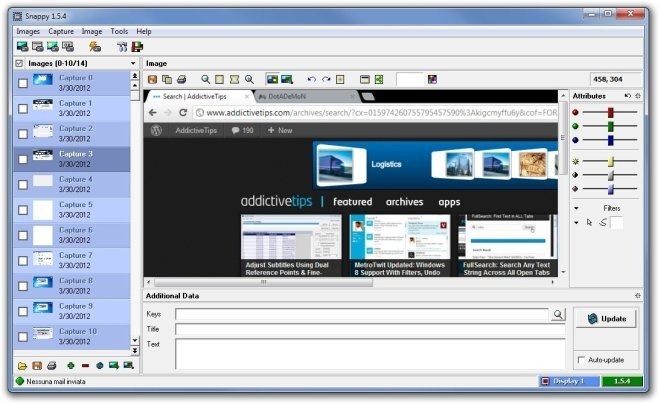
Aplikacja oferuje różne opcje przechwytywania, takie jak Przechwyć pulpit (jeśli masz konfigurację wielu monitorów, możesz przełączać się między pulpitami z prawego dolnego rogu w głównym interfejsie programu), Przechwyć wybrane okno, Przechwyć obiekt, Przechwyć wybór itp. Menu przewijania przechwytywania zawiera opcje Brute Force Capture i Brute Force Capture (bez obramowania), podczas gdy Menu narzędzi zawiera narzędzia do używania Lupy i przechwytywania pełnych przewijalnych zrzutów ekranu strony internetowe.

Kliknięcie Rozpocznij przechwytywanie przycisk otwiera Przechwytywanie zdarzeń okno. Pozwala ustawić Przechwytywanie czasu (rób zrzut ekranu po regularnych odstępach czasu), Przechwytywanie myszy (ekran przechwytywania przy każdym zdarzeniu myszy) i Przechwytywanie z klawiatury (ekran przechwytywania przy każdym zdarzeniu klawiatury).

W menu Obrazy, Eksportobrazy opcja pozwala zapisać wybrane obrazy jako BMP, JPEG, PNG, PDF, XML i AVI. Możesz również zapisać wszystkie zdjęcia w jednym pliku PDF lub wysłać je jako załączniki do wiadomości e-mail.

Wybierz Przybory menu i wybierz Ustawienia konfigurować Zdobyć (Skrót, Kursor, Opóźnienie przechwytywania, Tryb opóźnienia, Zapisz katalog, Kolor obramowania ekranu itp.), Berło (Rozmiar miniatury, styl, kolor tła itp.), Eksportowanie (ustawienia eksportu PDF), Edytor, Wydarzenia i E-mail powiązane opcje.

Snappy działa zarówno w 32-bitowej, jak i 64-bitowej wersji systemu Windows XP, Windows Vista, Windows 7 i Windows 8.
Pobierz Snappy
Poszukiwanie
Najnowsze Posty
Przeglądaj Mapy Google i otrzymuj szczegółowe wskazówki w Windows 8
Google po raz pierwszy zasłynęło ze swojej wyszukiwarki, ale nadal ...
Odtwarzaj całą swoją kolekcję multimediów w telewizji i telefonie komórkowym za pomocą TVersity
Windows Media Center to kompletne rozwiązanie do obsługi wszystkich...
Oficjalna aplikacja kanału pogodowego dostępna dla systemu Windows
Pogoda jest jednym z najbardziej nieregularnych zjawisk naturalnych...